谷歌已经发布了最新版本的移动操作系统Android 7.0 Nougat,其每个改进和新增功能都提高了安卓系统的整体体验。有些改进相当明显,比如捆绑通知。
有些改进却不太引人关注,比如新的多任务快捷方式。
科技媒体CIO近日盘点了Android 7.0 Nougat的20大新功能。

谷歌已经将其虚拟现实平台命名为Daydream,为此其此前同名的屏幕保护程序就需要个新名字。在Android 7.0 Nougat中,谷歌的屏幕保护程序改名为Screen Saver,看起来比此前的“白日梦”更有意义。安卓的屏幕保护程序一如既往地酷。

在Android 7.0 Nougat中,通过双击最近应用程序按钮即可激活多窗口模式,可迅速在最近使用过的2款应用中切换。举例来说,你正在使用Gmail,但是需要打开浏览器Chrome查看电子邮件。这时,你可以打开Chrome,找到并复制链接,然后双击“最近”按钮,你的设备将快速切换回Gmail。

很久以前,三星用户就可以通过分屏模式同时使用多款应用。在Android 7.0 Nougat中,谷歌也正式在所有运行这个版本操作系统的安卓设备上支持多任务窗口模式。要想激活多窗口模式,你需要长按最近使用的应用按钮。无论你当前正在使用哪个应用程序,它都会跳动到手机的顶部(或平板电脑的左侧),然后下方会出现最近使用的应用程序列表。你只要选择想在屏幕中使用的第二个应用程序即可。同时,你也可以拖动分割线来调整应用程序窗口大小,或将活动的应用程序窗口最大化。

苹果公司整整用了1年时间才为iPad用户引入Safari分屏标签浏览模式,但谷歌在推出多窗口模式的同时也引入了这项功能。当在多窗口模式中使用Chrome时,点击“菜单”按钮选择超级方便的“移动到其他窗口”选项即可。

同时使用2种应用时,你可以在两个窗口之间拖放文本。首先需要突出显示文本,然后长按其上,直到文本开始浮动。拖拽它到另一个窗口的文本区,然后松手即可。你也可以在两种应用之间共享图片,方法与文本类似。

以前的安卓用户无法单独设定主屏和锁屏壁纸,而Android 7.0 Nougat终于做出了改变,你可以分别为主屏和锁屏设定不同的壁纸。完成这个过程曾被视为难以想象的壮举。选择图片设置为壁纸后,你还会获得新的提示,允许你选择将图片设置在哪里。

谷歌在最近应用列表中添加了“清除全部”按钮,而不是将其放在屏幕底部。在浏览最近应用时,你需要向上滚动列表,并找到“清除全部”按钮。点击它,所有应用都将被关闭,而不必再通过手动一个个关闭。当你关闭所有最近应用后,新的图标会显示出来,让你知道没有最近应用在运行。

Android 7.0 Nougat将可以追踪安装应用的来源。打开设置→应用,点击列表中的任何应用,滚动到页面底部,你会在那里看到已安装应用的来源。举例来说,如果应用来自Play Store,它会给出说明。如果属于下载的副产物,它会提醒你这款应用来自“安装包”。

在Play Store外的外装应用中,当你加载APK时,可以发现新的安装动画。这是一种微妙的改变,不会对你的日常使用造成很大影响。无论如何,这都不能算是糟糕的变化。

你曾在Facebook上发过贴吗?当时收到无数“点赞”和评论时,是否觉得通知功能好像要爆炸?对于这样的人,你可能会爱上捆绑通知功能。当Android Nougat应用升级时,它会选择将同一款应用的所有通知捆绑起来,只需发送一声警报。

对于来自Facebook Messenger、Hangouts或Messenge 的信息,你现在可以从通知中直接恢复。当然,这意味着你可以持续对话,而无需在消息应用和其他应用之间切换。更为重要的是,这种功能并非仅限于消息应用。举例来说,Twitter应用中也可以添加这个能力,对提及你的信息进行回复。

现在,你可以根据应用的具体使用情况,为应用通知设定不同的重要性分级,甚至允许某款应用忽略你的DND设置。长按通知按钮,就可以看到当前应用的重要性水平。点击更多设置,你可以关闭默认自动设置,然后调整重要性级别。当你移动滑块时,简要说明会解释每个级别的细节。

还在担心数据流量超限吗?在使用Android Nougat设备时,你可以启动流量节省功能Data Saver,限制特定应用在后台使用流量的情况。在“数据使用”菜单中,打开Data Saver后启动。你可以看到设备上的应用列表,并为每个应用设定流量限制。此外,只有当你使用这些应用时,它们才会消耗流量。

当用手指滑过屏幕顶端时,你会看到一排快速设置的快捷键。点击一个图标,就可以启动或禁用功能,比如Wi-Fi、打开电池设置或启动闪光灯等。快捷设置中会显示5个图标,你可以重新对它们进行排序,也可以更换里面的图标。

通过浏览快捷设置面板和点击Edit按钮,你可以在手机上添加多个快捷设置选项。你依然可以点击Tile,编辑设置或与其互动。此外,你还可以长按Tile,禁用或启动某个功能。第三方开发人员也可以开发仅在快速设置Tile中活跃的应用。

当浏览设置应用时,你现在可以使用屏幕左侧(或从左侧边缘拖动)的hamburger菜单,迅速在不同部分之间切换。设置被分解为与主列表相同的类别,但利用滑出式菜单不再需要点击返回按钮,只需要滚动,然后选择其他设置类别。

当你打开设置应用时,你的设备将可为你提供有关各种设置和功能的建议。举例来说,在初始设置中,Suggested建议你设定屏幕锁、增加电子邮件账号、设置OK Google指令、改变壁纸等。点击Suggested设置,就会打开适当的设置窗格或应用。或者,你可以点击溢出菜单,隐藏列表中的应用。

Android Nougat包括最新、最好的表情符号,包括腊肉!除了增加了许多新的表情符号,谷歌还改变了移动设备上的大多数原有表情符号。笑脸现在看起来更逼真,更人性化。

当你开始从Play Store更新或下载应用时,一定要记得连接蜂窝网或确保电池电量充足。现在,你可以直接从下载通知中取消下载功能,而非在Play Store中点击每个应用。下滑通知,点击取消,你的数据流量可保安全。

使用配有物理键盘的平板电脑(比如Pixel C),可以让平板电脑变得更方便,并增加吸引力。可是,学习和记住每个应用的键盘快捷键相当复杂。而有了Android Nougat,你可以按Search + /查看当前正在使用的应用快捷键列表。(小小)





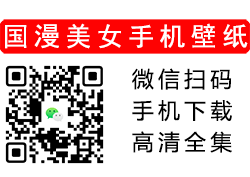


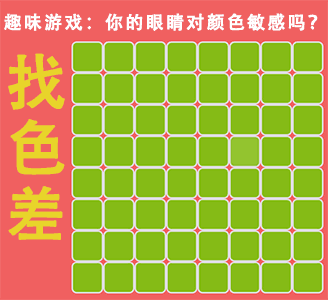


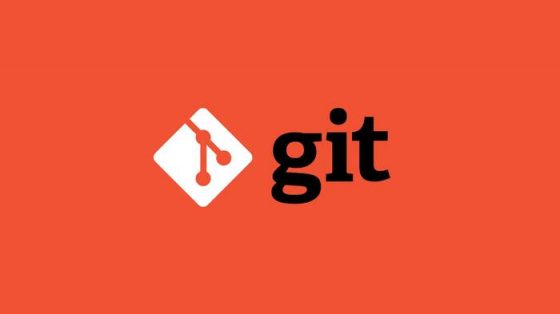

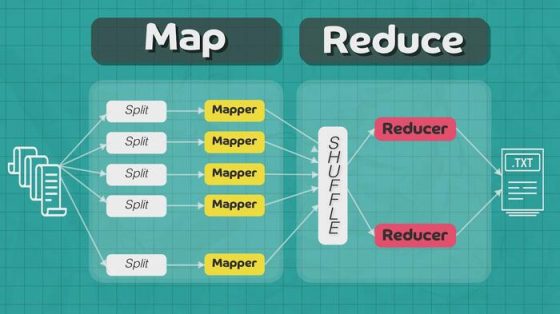


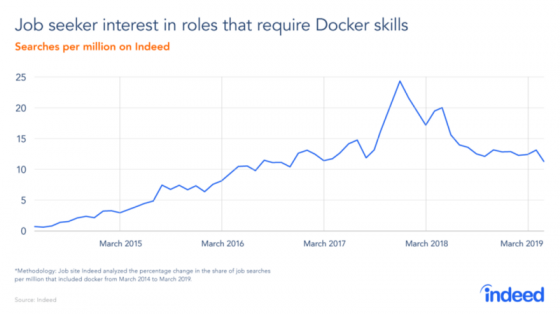


你的反应是: